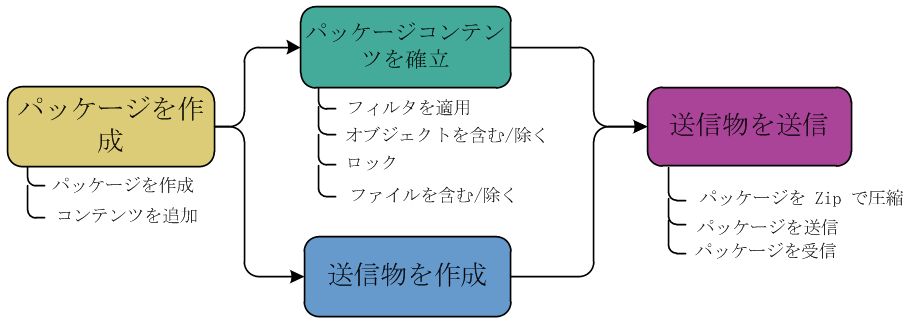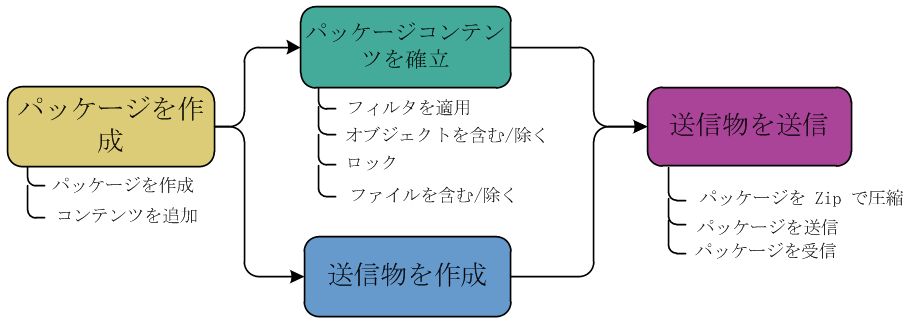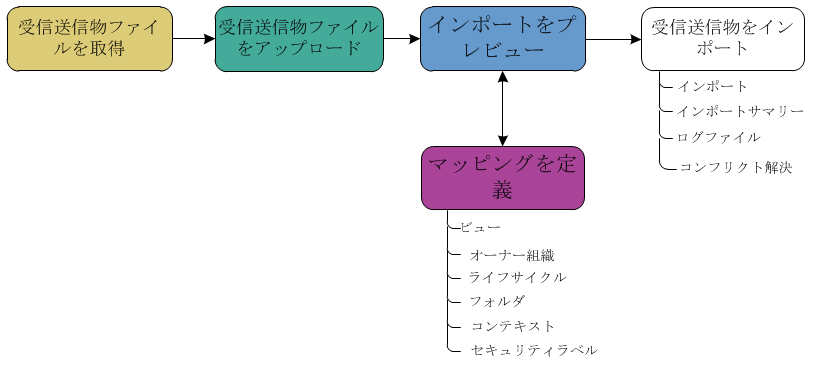PTC Windchill 10.2 のパッケージ送信を DVD で使用する場合の外部コラボレーション例
この例では、企業とコラボレーションしているサプライヤが、部品の作成時に製品構造データを必要としている場合を考えます。サプライヤには Windchill がインストールされていて、企業から送信されたパッケージデータをインポートできます。外部コラボレーションのプロジェクトであるため、パッケージ Zip ファイルは DVD で送信されます。
送信側
パッケージを送信するユーザーは、次のフローに従ってパッケージを準備します。
• 送信側のユーザーは、「パッケージ」テーブルからパッケージを作成します。
• ほかのユーザーと連携して、インポートの成功に必要なデータが除外されないように、またセキュリティ要件に違反しないように、パッケージコンテンツの作成を慎重に進めます。パッケージコンテンツが完成した後、パッケージをロックして承認にルーティングします。
• 送信オブジェクトを作成し、サプライヤをパッケージ受信者として指定します。また、送信を作成しているユーザーをパッケージ送信者に指定し、パッケージの送信方法として DVD を指定します。
• パッケージが承認された後、パッケージ Zip ファイルが作成され、「PTC Windchill 10.2」フォーマットが選択されます。パッケージのサイズが DVD 1 枚分よりも大きくなるため、複数の Zip ファイルが作成されます。送信側ユーザーはファイルをダウンロードして、これらをサプライヤ用の DVD に書き込みます。続いて、DVD をパッケージ受信者に郵送します。パッケージコンテンツを発送した後、ユーザーは適切な追跡情報を指定して発送を更新し、送信を「送信済み」にマークして「パッケージを送信」操作を完了できます。
受信側
パッケージ送信がサプライヤで受信されると、サプライヤ側の Windchill ユーザーは次のフローに従います。
• サプライヤは、パッケージ送信の受信者をパッケージ送信者に伝えます。このとき送信側のユーザーは、Windchill で送信を「受信済み」にマークして、「送信物を受信」操作を完了できます。
• 受信者は「受信送信物ファイルをアップロード」操作を使用して、Zip ファイルを Windchill にアップロードします。Windchill によってファイルがアップロードされ、必要なインポート前の処理に関する情報が作成されます。
• サプライヤが送信側の企業から送信を受信したのは今回が最初であるため、受信者は送信をプレビューして問題が報告されないことを確認します。プレビューの結果、ソースシステムで設定されている属性の一部は、サプライヤのシステムでは使用できないことがわかりました。このため、ライフサイクル状態などの属性に対して属性マッピングが必要になります。
• 受信者は、「受信送信物のインポートをプレビュー」操作から「マッピングを定義」操作を使用して、マッピング定義を作成します。属性マッピングを設定した後、受信者は送信を再度プレビューして、すべてのマッピングが適切に処理されていることを確認します。
• 受信送信物の情報を Windchill にインポートします。エラーが発生した場合はログファイルにレポートされ、受信送信物の情報ページからアクセスできます。コンフリクトが報告される場合は、これらを適切に処理して再度インポートを実行します。
• すべてのオブジェクトがインポートされると、Windchill 内のコンテキストとフォルダのマッピングで指定された場所に、これらが表示されます。パッケージを使用して Windchill にインポートされたオブジェクトは読み取り専用であり、ほとんどのユーザーはこれらを修正できません。
• サプライヤは情報をレビューして、パッケージ送信を承認したことをパッケージ送信者に連絡します。このとき送信側のユーザーは、「送信物を受信」操作を完了して、送信を「承認済み」にマークできます。